La integración de Slack de Dialogflow facilita la creación de tus propias aplicaciones y bots de Slack, así como su entrenamiento para que entiendan el lenguaje natural.
Limitaciones
Esta integración solo admite el idioma predeterminado del agente.
Configurar Slack
Para configurar la integración de Slack en tu agente, necesitas lo siguiente:
- Una cuenta de Slack
- Equipo de Slack
Crear una aplicación de Slack
- Ve a la consola para desarrolladores de Slack.
- Introduce un nombre para tu aplicación
- Elige el equipo al que quieres asociar la aplicación.
- Haz clic en el botón Crear aplicación.
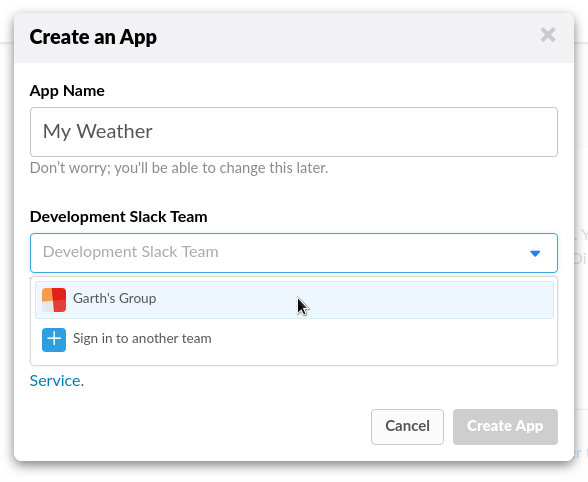
Añadir un usuario bot
- En el menú de la izquierda, haz clic en OAuth y permisos.
- Ve a la sección Permisos y comprueba que los siguientes permisos de OAuth estén en la sección Permisos de token de bot.
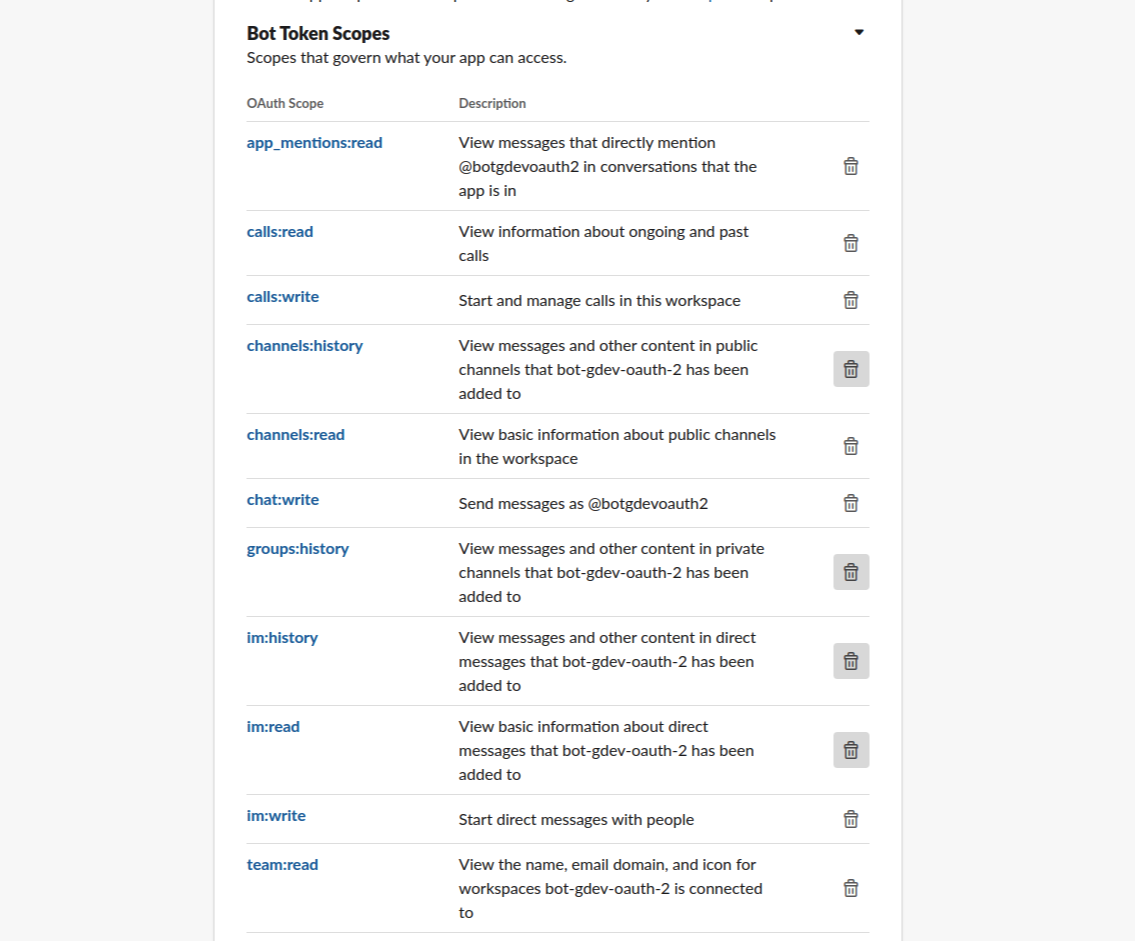
- En el menú de la izquierda, haz clic en Inicio de la aplicación.
- Habilita la opción Mostrar siempre mi bot como online y edita el Nombre visible de la aplicación si es necesario (es lo que verán los usuarios de tu bot).
Habilitar la integración en Dialogflow
En la consola para desarrolladores de Slack, haz clic en Información básica en el menú de la izquierda y desplázate hacia abajo hasta la sección Credenciales de la aplicación. Anota el ID de cliente, el secreto de cliente y el token de verificación.
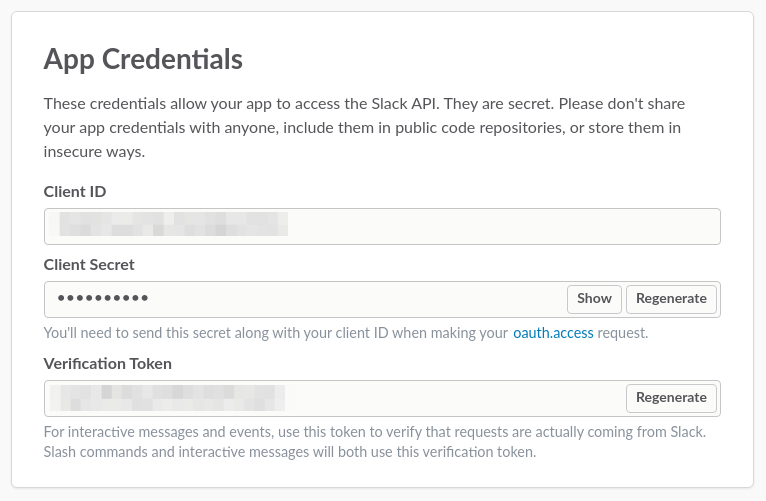
Vincular Slack con Dialogflow
- En Dialogflow, vaya a Integraciones en el menú de la izquierda.
- Haz clic en la baldosa Slack.
- Introduce los valores correspondientes en los siguientes campos:
- ID de cliente
- Secreto de cliente
- Verification Token
- Haz clic en Empezar.
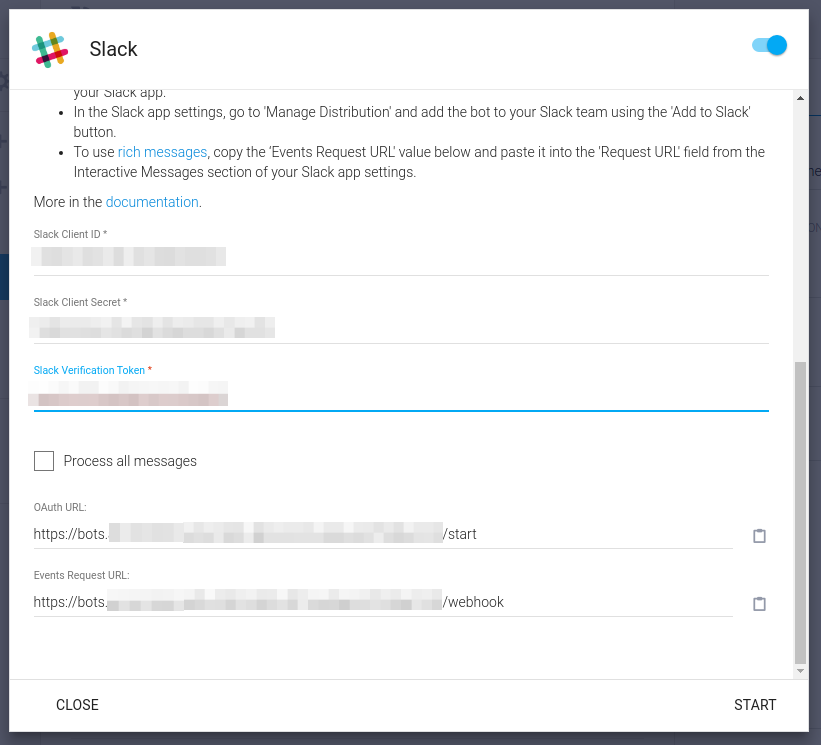
Continuar con la configuración de Slack
Ahora que has configurado Slack y Dialogflow, habilita OAuth, las URLs de solicitudes de eventos (proporcionadas por Dialogflow) y las suscripciones a eventos.
Añadir URL de OAuth
- Copia la URL de OAuth de la página de configuración de Slack de Dialogflow.
- Ve a la consola para desarrolladores de Slack y haz clic en OAuth & Permissions (OAuth y permisos) en el menú de la izquierda.
- Haz clic en el botón Añadir una nueva URL de redirección y pega la URL de OAuth.
- Haz clic en Añadir.
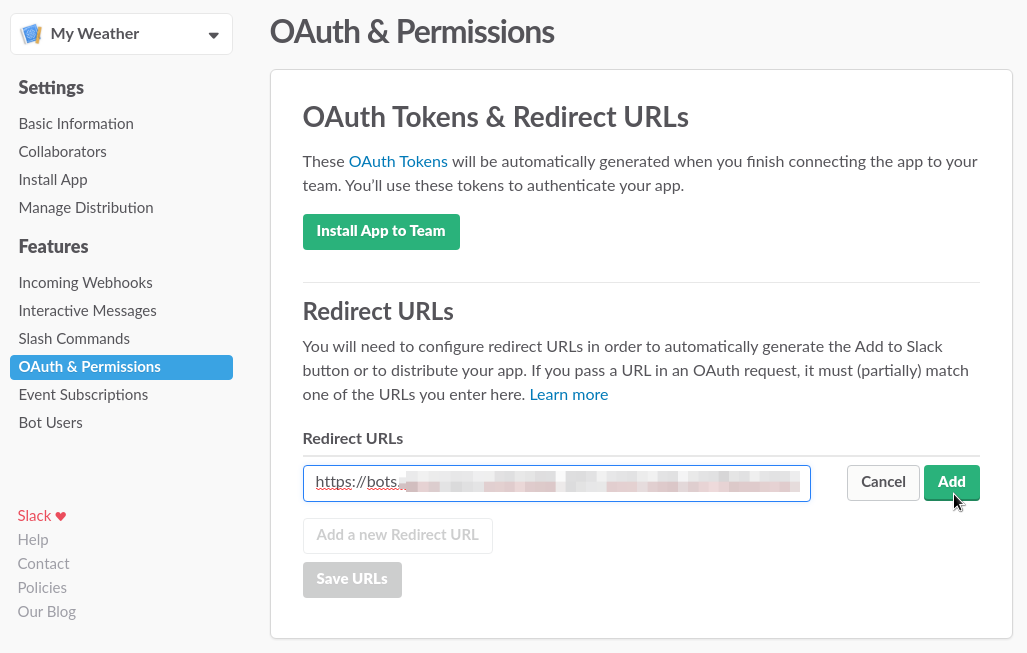
- Haga clic en el botón Guardar URLs.
Añadir la URL de solicitud de evento y habilitar las suscripciones a eventos
- Copie la URL de solicitud de evento de la página de configuración de Slack de Dialogflow.
- Ve a la consola para desarrolladores de Slack y haz clic en Suscripciones a eventos en el menú de la izquierda.
- Haga clic en el interruptor para habilitar Eventos y pegue la URL de suscripción a eventos en el campo URL de solicitud.
Al cabo de unos instantes, debería ver el mensaje "Verificado" en verde encima del campo URL de solicitud.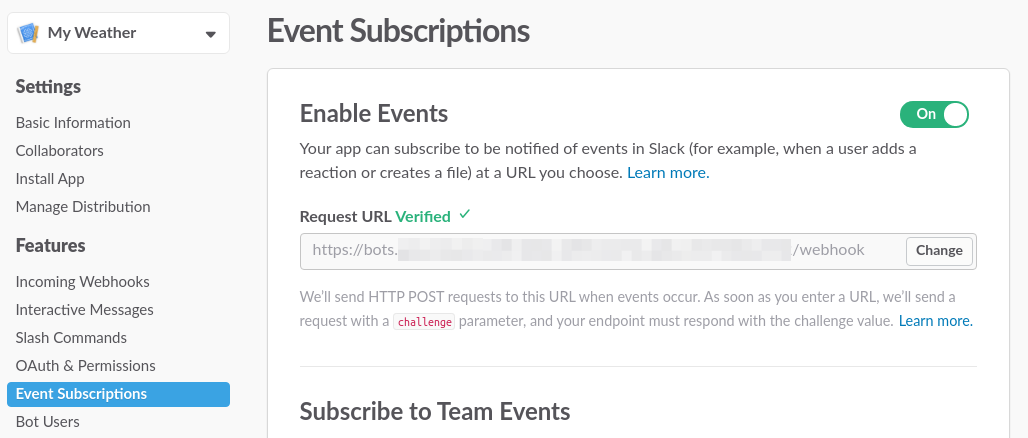
En Suscribirse a eventos de bot , haga clic en el botón Añadir evento de usuario de bot.
Se mostrarán un campo de texto y una lista de eventos. Puedes introducir términos en este campo para buscar los eventos a los que quieres que responda tu bot. Aquí tienes una lista de los eventos que te recomendamos añadir:Nombre del evento Descripción del evento message.im Se ha publicado un mensaje en un canal de mensajes directos message.groups Se ha publicado un mensaje en un canal privado message.channels Se ha publicado un mensaje en un canal im_created Se ha creado un mensaje directo. En la sección Suscribirse a eventos en nombre de los usuarios, haga clic en el botón Añadir evento de Workspace para añadir el evento im_created y, a continuación, pulse Guardar cambios. 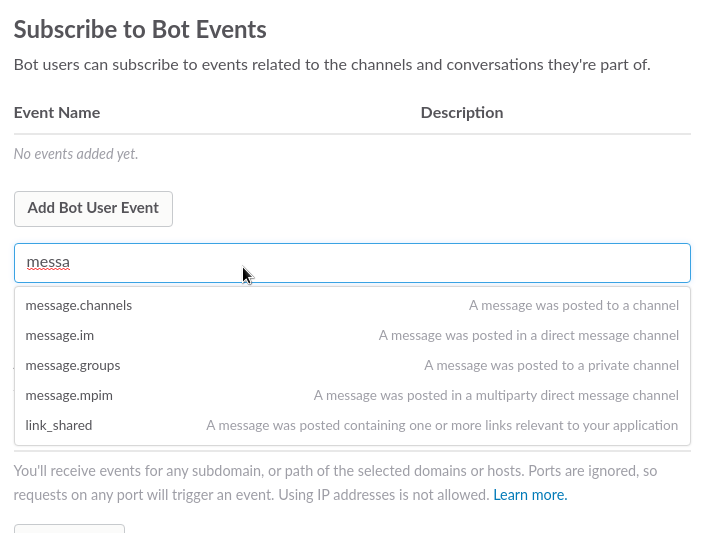
Cuando hayas terminado de actualizar estos ajustes, haz clic en el botón Guardar cambios de la parte inferior de la página.
Añadir tu bot de Slack a un equipo
- En la consola para desarrolladores de Slack, haz clic en Gestionar distribución en el menú de la izquierda.
- En la sección Comparte tu aplicación con tu lugar de trabajo, haz clic en el botón Añadir a
Slack.
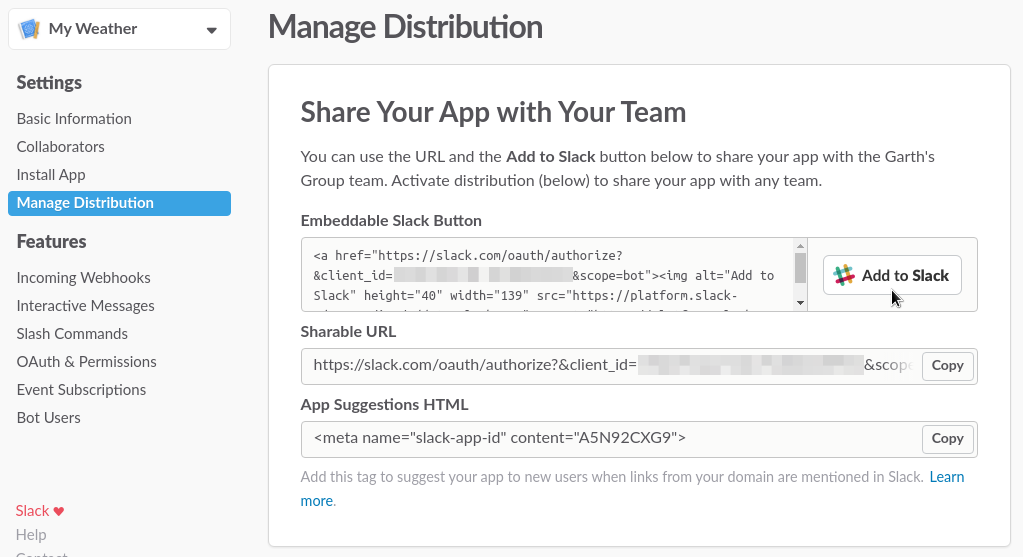
- En la página siguiente, haz clic en el botón Autorizar para añadir el agente.
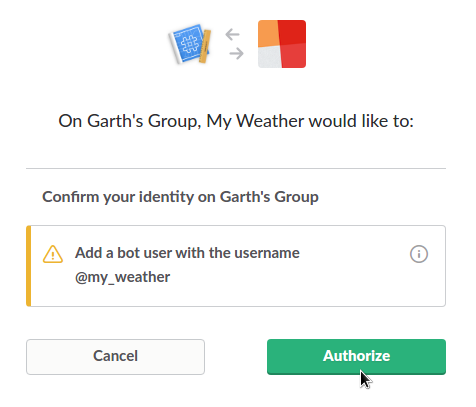
Pruebas
Puedes probar tu agente sin crear un bot público de Slack. Para hacerlo, ve a la página Integraciones de tu agente y haz clic en el interruptor de la tarjeta Slack. En la ventana emergente, haz clic en el botón Probar en Slack.
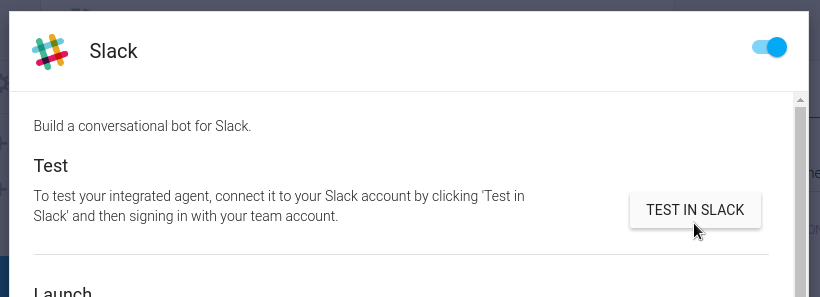
Se te pedirá que inicies sesión en Slack. Una vez que hayas iniciado sesión, ve a la instancia y busca el usuario bot llamado @dialogflow-bot. Puedes enviar un mensaje directo al agente para probarlo o añadirlo a canales de tu instancia.
hacer público el bot.Eventos
Esta integración invoca los siguientes eventos:
| Evento | Descripción |
|---|---|
SLACK_WELCOME |
Se activa cuando un usuario inicia una conversación con tu bot de Slack. |
Mensajes de respuesta enriquecidos
Se admiten los siguientes mensajes de respuesta enriquecida.
Respuestas con imágenes
Formatos y tamaños admitidos:
- gif
- jpeg
- png
- bmp
Respuestas de tarjeta
No hay campos obligatorios para las tarjetas en Slack, por lo que se puede usar cualquier combinación de elementos.
Se admiten los botones con una URL y con una retrollamada de texto. Los botones con una URL se muestran como hiperenlaces.
Respuestas rápidas
Las respuestas rápidas se admiten en las integraciones de Slack con un solo clic y corresponden a una versión de texto de los botones interactivos de Slack.
Respuestas de carga útil personalizadas
Texto con formato en la integración con Slack con un solo clic
Tus bots de Slack pueden enviar texto con formato, como se muestra en el siguiente ejemplo:
{ "slack": { "text": "This is an example of *bold*, _italic_, and `code`." } }

